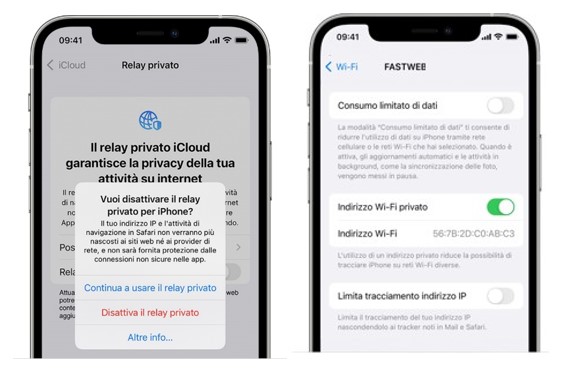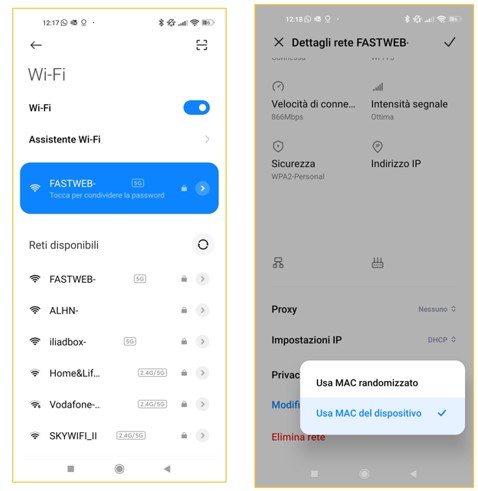Sicurezza in rete
Per garantirti una maggiore sicurezza durante la navigazione nell'Area Clienti MyFastweb, inibiamo l'accesso agli IP anonimi, cioè ai dispositivi che utilizzano App o estensioni per VPN anonime.
Per poter continuare ad accedere alla MyFastweb puoi:
- disconnettere la VPN
- utilizzare un browser non Tor, come ad esempio Chrome, Firefox, Internet Explorer, Edge
- disabilitare temporaneamente eventuali firewall a pagamento che potrebbero includere servizi di accesso anonimo
Per aumentare il livello di sicurezza ti consigliamo di modificare la password in maniera frequente. E' semplice, clicca qui
La tutela dei tuoi dati personali è importante! Per questo da sempre mostriamo attenzione ai temi relativi alla sicurezza on line collaborando con la Polizia di Stato per mettere in atto nuove strategie in materia di prevenzione, di frodi e contrasto del cybercrime.
Per maggiori dettagli Scopri di più!
Al fine di abilitare correttamente i servizi di Navigazione Sicura, assicurati di aver impostato i dispositivi come riportato di seguito:
DISPOSITIVI APPLE
In caso di dispositivi Apple, i servizi di Navigazione Kid e Navigazione Protetta offerti da Fastweb potrebbero essere limitati. Al fine di usufruire di tutti i vantaggi dei servizi elencati sopra, disabilita la funzionalità Indirizzo Privato seguendo questi semplici passaggi:
- Su iPhone, iPad e iPod Touch, vai su Impostazioni > Wi-Fi e tocca il pulsante di Info accanto alla rete Wi-Fi Fastweb di tua proprietà.
A questo punto, disattiva l’opzione Indirizzo Privato.
- Su Apple Watch vai su Impostazioni e seleziona la rete Wi-Fi Fastweb di tua proprietà. A questo punto, disattiva l’opzione Indirizzo Privato.
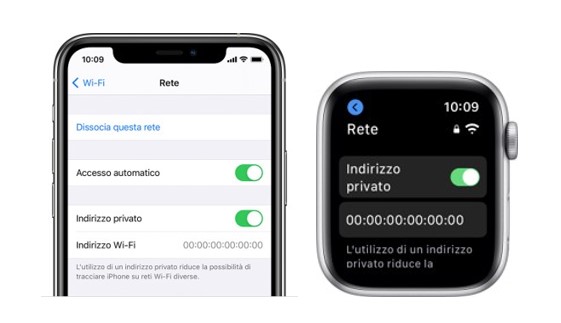 Inoltre, anche la funzionalità Private Relay inclusa nell’ abbonamento iCloud+ potrebbe impattare il funzionamento dei servizi di Navigazione Sicura. Per disattivare Private Relay direttamente da iCloud:
Inoltre, anche la funzionalità Private Relay inclusa nell’ abbonamento iCloud+ potrebbe impattare il funzionamento dei servizi di Navigazione Sicura. Per disattivare Private Relay direttamente da iCloud:
- Su iPhone, iPad o iPod touch, Impostazioni > [il tuo nome] > iCloud > Relay privato > Disattiva il relay privato
- Su Mac, scegli menu Apple > Preferenze di Sistema, poi fai clic su ID Apple. Seleziona iCloud > Relay privato > Disattiva il relay privato
Se invece preferisci disabilitare Private Relay per la sola rete Wi-Fi Fastweb, o per un solo dispositivo Apple:
- Su iPhone, iPad o iPod touch, vai su Impostazioni > Wi-Fi e tocca il pulsante di Info accanto alla rete Wi-Fi Fastweb di tua proprietà. A questo punto, disabilita la voce “Limita tracciamento IP”.
- Su Mac, scegli menu Apple > Preferenze di Sistema, poi fai clic su Rete e seleziona la rete dall'elenco per vedere altre opzioni. Una volta selezionata la tua rete Wi-Fi Fastweb, disabilita la voce “Limita tracciamento IP”.
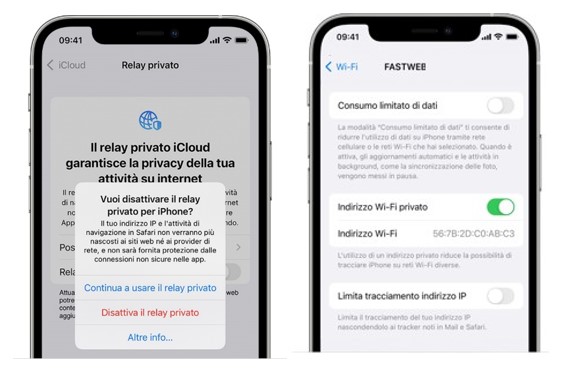
DISPOSITIVI ANDROID
In caso di dispositivi Android, i servizi di Navigazione Kid e Navigazione Protetta offerti da Fastweb potrebbero essere limitati. Al fine di usufruire di tutti i vantaggi dei servizi elencati sopra, disabilita la funzionalità MAC Randomizzato seguendo questi semplici passaggi:
- Vai nelle Impostazioni del tuo telefono
- Clicca sulla voce Wi-Fi (o «Wi-Fi & Network» o «Wi-Fi Rete» o «connessioni» a seconda del dispositivo)
- Identifica e seleziona la rete Wi-Fi Fastweb di tua proprietà (o clicca su «impostazioni avanzate» o «info» a fianco della rete Wi-Fi a seconda del dispositivo)
- Seleziona la voce Privacy
- Sui dispositivi Oneplus e Pixel, selezionare "Usa il dispositivo Mac". Se si utilizza un dispositivo Samsung, tocca "Tipo di indirizzo MAC" e scegli "Telefono Mac". Se il tuo dispositivo è diverso da entrambi, cerca un'opzione simile che dice "Mac Dispositivo" e selezionala.
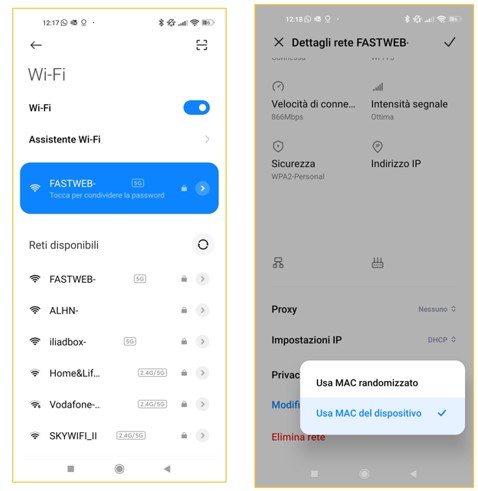
Scopri ulteriori suggerimenti per la sicurezza dei tuoi dispositivi mobili

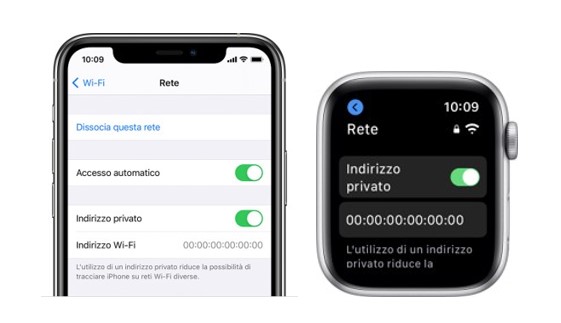 Inoltre, anche la funzionalità Private Relay inclusa nell’ abbonamento iCloud+ potrebbe impattare il funzionamento dei servizi di Navigazione Sicura. Per disattivare Private Relay direttamente da iCloud:
Inoltre, anche la funzionalità Private Relay inclusa nell’ abbonamento iCloud+ potrebbe impattare il funzionamento dei servizi di Navigazione Sicura. Per disattivare Private Relay direttamente da iCloud: